ポートの設定/NETGEARクリックスイッチ
ネットギア製クリックスイッチで、ポートの設定を行う方法について説明したページです。
ポートの速度、全二重/半二重設定
ポートの速度は、「Sytem」→「Management」→「Port Status」で設定します。
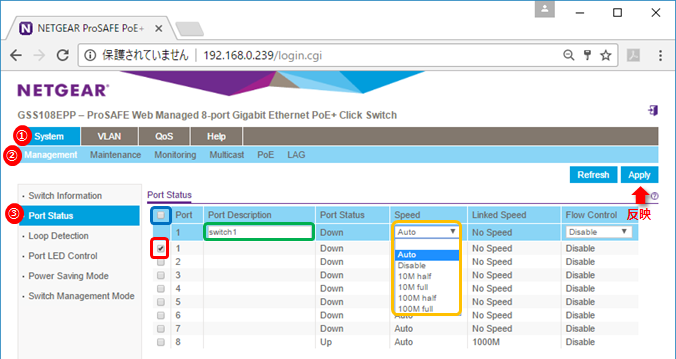
赤枠部分で設定したいポートの番号を選択します。青枠部分を選択すると、一度に全てのポートが設定出来ます。
オレンジ枠部分で速度や全/半二重設定をします。意味は以下の通りです。
| 項目 | 意味 |
|---|---|
| Auto | オートネゴシエーションです。 |
| Disable | ポートを使えないようにします。 |
| 10M half | 10Base-Tの半二重です。 |
| 10M full | 10Base-Tの全二重です。 |
| 100M half | 100Base-TXの半二重です。 |
| 100M full | 100Base-TXの全二重です。 |
1000Base-Tで接続する時は、Autoを選択します。
緑枠部分は省略可能ですが、ポートの説明が設定出来ます。例えば、接続先が何かを設定しておくと、後で接続している装置の確認がし易くなります。
「Apply」をクリックすると、設定が反映されます。
ポートの状態確認と統計情報
ポートの状態は、先の画面で「Port Status」欄を確認する事で分かります。Upであれば機器が接続されており、Downであれば機器が接続されていないか起動していない事を示します。「Linked Speed」欄は実際に反映された速度です。例えば、オートネゴシエーションに設定していて100Base-TXでUpした場合、100Mと表示されます。
フレームが送受信出来ているかは、「System」→「Monitoring」→「Port Statistics」で確認出来ます。
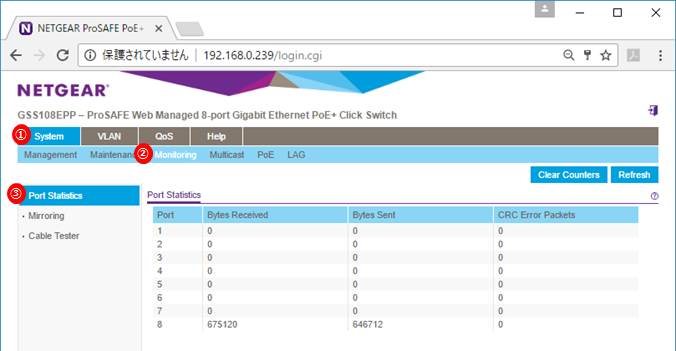
「Bytes Received」がこれまで受信したフレームのバイト数、「Bytes Sent」が送信したフレームのバイト数です。「CRC Error Packets」が増えてくると通信が不安定になったりするため、調査が必要です。